Telepítse és konfigurálja az eclipse pdt (php fejlesztőeszközök) - fraktálizáló - weblog
Menjünk a projekt fő oldalára. majd kattintson a bal oldalon található Letöltés hivatkozásra. Kattintsunk a legfrissebb Release Build-re. Töltse le az összesítő PDT All-in-One készüléket (kb. 120 MB). Csomagolja ki az archívumot a számítógép minden mappájába. Futtasd az eclipse.exe fájlt.
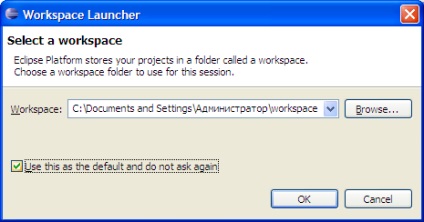
A megjelenő ablakban meg kell adnia egy mappát, amelyben az Eclipse később tárolja az összes projektet és fájlját. Általában mindez alapértelmezés szerint elhagyható. Miután rákattintott az Ok gombra, az Eclipse egy idő után elindul.
Zend Debugger hibakereső
Mi lesz a fejlesztés hibakereső nélkül? Senki sem! Szükségünk van egy Zend Debuggerre. Az Eclipse összes kiegészítése egyszerűen és egyenlő módon van telepítve. Menj az alábbi ábrához (Súgó -> Szoftverfrissítések -> Keresés és telepítés):
Jelenleg új plugineket kell telepítenünk, így a megnyitott ablakban az ábrán jelölt elemet választjuk ki
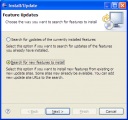
Kattintson az OK gombra. A megadott távoli kiszolgáló neve megjelenik a listában az automatikus gépellenőrzéssel. Kattintson a Befejezés gombra. Talán megkérjük, hogy válasszon egy tükröt a letöltéshez. Válassza ki az Önhöz legközelebb eső országot, és jelölje be az Automatikus kiválasztás tükrök jelölőnégyzetet. Rövid várakozás után megjelenik a Zend webhelyen talált frissítések listája:
Most csak Zend Debuggerre van szükségünk, de az Eclipse által talált egyéb komponenseket vagy frissítéseket is telepíthetjük. Az SDK beépülő modulokat tartalmaz olyan plug-inek (🙂) fejlesztéséhez, amelyek kiterjesztik a PDT képességeket. Miután kiválasztotta a szükségeseket, kattintson a Tovább gombra, és fogadja el a licencszerződés feltételeit. Ismét egyetértünk a listával és a telepítési útvonalakkal, kattintsunk a Befejezés gombra. A PDT letölti és telepíti a kiválasztott plug-ineket. A letöltés után mindenképpen kattintsunk az Összes telepítése gombra, és esetleg egyetértünk az aláírás nélküli összetevők telepítésével.
A PDT újraindul és a hibakereső telepítésre kerül. Elvileg azonnal megkezdhetjük a munkát. Válassza a Fájl -> Új -> Projekt, majd a PHP -> Projekt listában. Adja meg a projekt nevét, állítsa be az elhelyezést. Csatlakoztassa a máshol fekvő fájlokat (könyvtárak, például Perl), függő projekteket (soha nem találkozott), és kattintson a Befejezés gombra.
PDT fogja mondani, hogy az ilyen típusú projektek általában a PHP szempontjából (például az Eclipse nevű helyét és tartalmát a fő munkakörnyezet ablakban). Elfogadom javaslatát.
Bezárhatja az üdvözlő ablakot. A bal oldalon látható ablak mutatja a projekt gyökereit. A gyökérre kattintva PHP fájlokat, mappákat és egyéb projektelemeket hozhat létre. Voila!
Subclipse - az SVN használatával
C néhány szilárdan kitartott az SVN (a rendszer, amely tartja az összes projekt fájlokat teljes történetét változik, így mindig visszaállíthatja bármely pontjára a múltban), oly módon, hogy ne hajtsák projektek otthonról dolgozni, és vissza a botot. A hálózatban számos olyan szolgáltatás áll rendelkezésre, amelyek szabad hozzáférést biztosítanak az SVN-hez. Eddig próbáltam a www.myversioncontrol.com-ot, és tetszett. 5 MB-t ingyen adnak, de elég vagyok. Elmondom neked ezt a szolgáltatást.
A Subclipse beállítása meglehetősen könnyű. A munka elindításához két lehetőség van:
A projekthez végrehajtott változtatások rögzítéséhez kattintson jobb gombbal a projekt gyökérére, válassza a Csapat -> Kötés lehetőséget. Ahhoz, hogy új fájlokat szerezzen az SVN-kből a projekt helyi fájljainak helyettesítésével, használja a Csapat -> Frissítés lehetőséget.
Ha meg kell, hogy vegyen részt a módosításokat az SVN, részben pedig küldje vissza, akkor a szinkronizálás mód (Team -> Szinkronizálás). Az Eclipse megnyitja a megfelelő perspektívát, miután kiválasztotta ezt a funkciót. Visszatérhet a PHP perspektívájába a Window -> Open Perspective -> Other -> PHP-ben. A Syncronize (Szinkronizálás) ablakban a fájlok helyi és távoli példányai láthatók a különbség között. A Frissítés módosítása gombra kattintva letöltheti a kijelölt fájlt az SVN-ből, a "Commit Changes" gombra kattintva elküldi a kiválasztott fájlt. A többi Subclipse funkció (amelyet még nem gondolunk).
A plug-in telepítésének két módja van.
A JSEclipse körülbelül 2-3 MB-ot mér.
DataTools Platform Enablement a MySQL-hez
Együttműködik MySQL adatbázisok (és még sokan mások is) beépített elosztó PDT eszközök (DTP), akkor le kell töltenie a bővítményt DTP. Ezt a Súgó -> Szoftverfrissítések -> Keresés és telepítés -> Új funkciók segítségével végezzük. A listán szereplő Data Tools Platform (DTP) frissítések mellett egy kullancsot helyezünk. Azután, hogy egy ellenőrzést DataTools Platform (DTP) frissítések -> engedélyezése Tulajdonságok -> Adateszközök Platform Enablement MySQL, azt látjuk, hogy az ikon megjelent piros kereszt (a szükséges adatokat nem vagy rosszul kiválasztott), és kattintson a Kiválasztás Kötelező. További befejezés a szokásos módon és - voila!
phpUnit? Nem! phpSimpleTest!
Telepítse a szokásos módon az új archivált weboldalon keresztül.
QuickRExp-munka a PDT rendszeres kifejezéseivel
A környezethez csatlakoztathatja a PHP kézikönyvét html vagy CHM formátumban a Window -> Preferences -> PHP -> PHP Manual menüpont alatt.
Ha hirtelen telepítesz olyan plugineket, amelyek elrontanak valamit - ez nem számít! Súgó megnyitása -> Szoftverfrissítések -> Konfiguráció kezelése. A jobb gombbal kattintson a fa gyökereire, és válassza a Visszaállítás lehetőséget. Visszaindulunk bármilyen korábbi konfigurációra. A DTP csomag telepítése után vissza kellett görgetni az SQL 🙂 használatához
phpDocumentor
- Töltse le a legfrissebb legújabb phpDocumentort. Csomagolja ki valahol.
- Menjen a Futtatás -> Külső eszközök -> Külső eszközök párbeszédablak megnyitására
- Kattintson jobb gombbal a Program, majd az Új gombra.
- Hely - a php.exe teljes elérési útja
- Munkakönyvtár - bármilyen ideiglenes mappát bármely köztes adat tárolására
- Érvek: «FullPathToPHPDocumentor /» -t «$ / doc» -o CHM: default: default-d «$»
Csak vörös színnel jelölheti meg a jelölést.
- A FullPathToPHPDocumentor a phpdoc.inc fájl teljes elérési útja a PHPDocumentor eloszlásból. Például: A: /MyProject/PHPDocumentor/PHPDocumentor/phpdoc.inc
- CHM: alapértelmezett: az eredő súgó alapértelmezett típusa. Minden elérhető típus itt található.
- A szükséges opciókat a sor végére is felveheti.
A PDT letöltésének felgyorsítása érdekében letilthat néhány használatlan funkciót. Menjen az Ablak -> Beállítások -> Általános -> Üzembe helyezés és leállítás. Szerintem a JavaFaces és a WTP Webservice Plugin kikapcsolható.
Nos ... Azt hiszem, mindent elmondtam neked. Úgy gondolom, hogy a PDT-vel való együttműködés elég ...